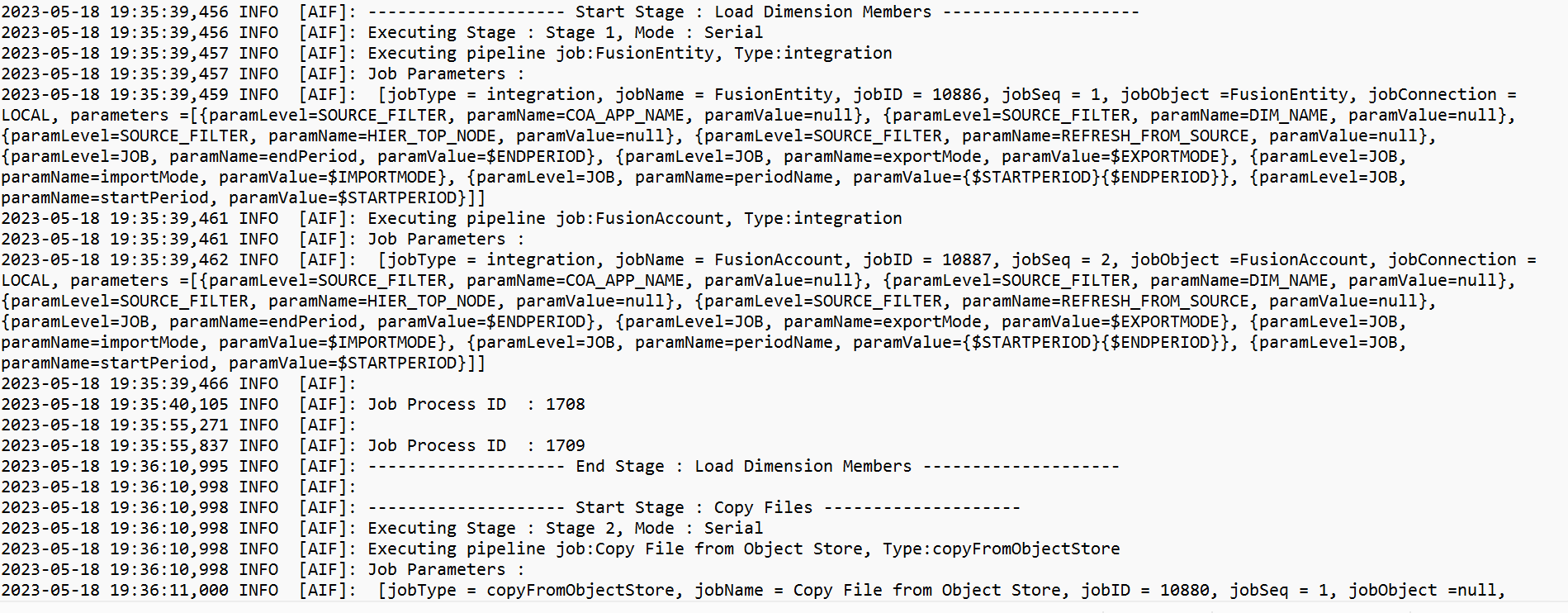运行管道
您可以运行管道以执行管道的阶段中的作业系列、执行集成流程、发送电子邮件以及附加日志。在运行过程中,阶段以串行方式执行,分配到每个阶段的作业按串行或并行排序顺序运行。
管道正在运行时,系统会在每个阶段卡上显示状态。您还可以在“进程详细信息”中查看运行的管道状态。管道中包含的每个作业都单独提交,并在“进程详细信息”中创建单独的作业日志(有关详细信息,请参阅“查看进程详细信息”)。
要运行管道:
-
从数据集成主页中,选择管道,然后单击
 。
。在数据集成主页上,每个管道都标识有
 。您可以通过选择管道并单击
。您可以通过选择管道并单击  来运行管道。
来运行管道。还可以在“管道”页上单击
 。
。 -
在运行管道页上,选择任何变量,然后单击运行。
管道作业状态包括:
Table 12-25 管道作业状态
作业状态 说明 
成功执行了作业时,作业卡中将显示
 对号标记。
对号标记。要下载作业的日志文件,请从阶段卡中选择作业,然后单击
 。
。您可以在管道中或“管道”页上查看管道状态。在管道中,每个作业卡上都会显示状态。在此可整体了解管道执行状态。您可以单击状态图标下载每个作业的日志文件。
Note:
阶段没有日志。
作业失败后,将显示
 。
。
如果在处理作业时出现警告,则会显示  。
。如果需要在不重新启动实例的情况下停止管道作业错误地执行下去,可以将管道的状态重置为“失败”状态。为此,请转到作业的进程详细信息,然后单击重置状态。出现提示时,单击重置状态页上的确定。
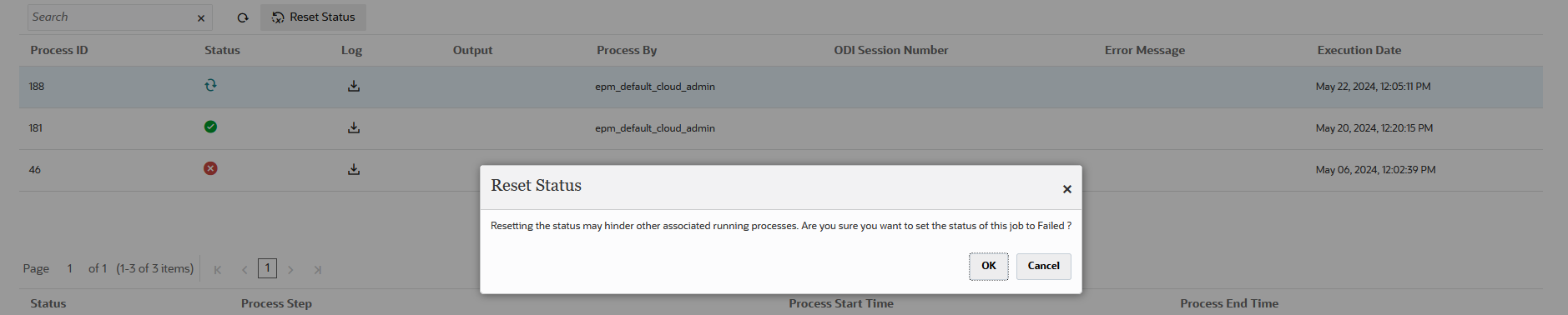
有关“进程详细信息”的详细信息,请参阅“查看进程详细信息”。
每次运行管道时,都会在“进程详细信息”中生成单独的作业日志,如下所示。